如何在Windows11上使用命令提示符更改密码
以下是在Windows11上使用命令提示符更改帐户密码的简单步骤。
在Windows 11 上,如果您长时间使用相同的密码,它不是一个非常强的密码,或者当前密码已被泄露,您可以将其更改为更复杂的密码,只有您会记住。
如果您有一个未连接到 Microsoft 帐户的本地帐户,您有多种更改密码的方法,但最好和最快的方法是使用命令提示符。
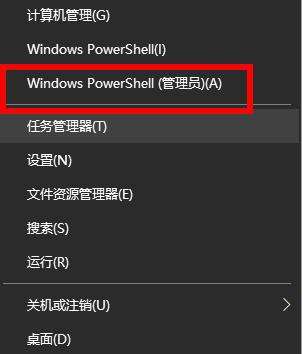
在本指南中,您将了解在 Windows 11 上更改本地帐户密码的步骤。
使用命令提示符更改帐户密码
要使用命令提示符更改 Windows 11 本地帐户密码,请使用以下步骤:
1. 在 Windows 11 上打开开始。
2. 搜索Command Prompt,右键单击顶部结果,然后选择以管理员身份运行选项。
3. 键入以下命令以查看所有可用帐户并按Enter 键:
net user
4. 键入以下命令以更改帐户密码并按Enter 键:
net user USERNAME *
在命令中,确保使用要更新的帐户名更改USERNAME。
5. 输入新密码并按Enter 键。
6. 再次输入新密码进行确认并按Enter 键。
完成这些步骤后,退出帐户并重新登录以开始使用新密码。
如果您有一个链接到您的 Microsoft 帐户的帐户,则上述步骤将不适用。如果您拥有 Microsoft 帐户,则需要在线或通过 Windows 11 锁定屏幕重置您的电子邮件密码。此外,即使本指南侧重于 Windows 11,这些步骤也应适用于 Windows 10、Windows 8.1 和 Windows 7。
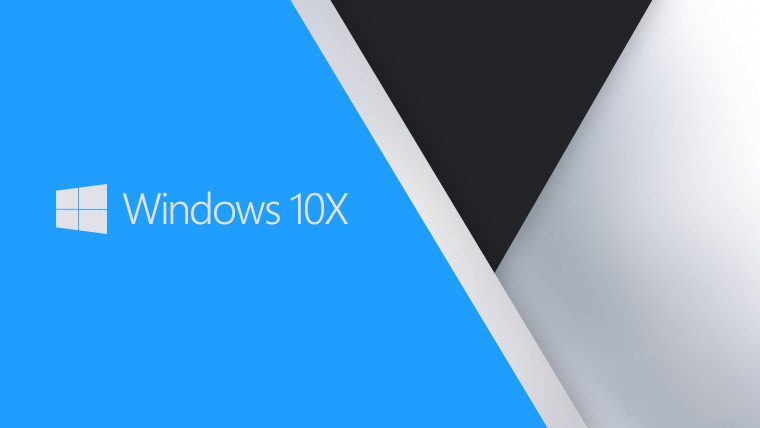 微软正在为Windows10设备带来Windows10x安装体
微软正在为Windows10设备带来Windows10x安装体
早在2019年10月,微软正式宣布Windows10x,一个新版本的Windows10,它......
阅读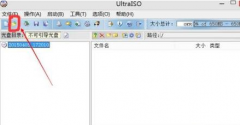 win10镜像制作u盘启动盘
win10镜像制作u盘启动盘
很多小伙伴下载了win10系统的镜像,想制作成一个u盘启动盘,但......
阅读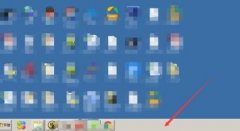 win7任务栏风格更改教程
win7任务栏风格更改教程
在win7中,不仅可以更改任务栏的颜色,还可以更改任务栏的显示......
阅读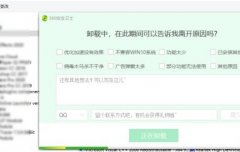 win11升级到一半撤销了解决方法
win11升级到一半撤销了解决方法
有些用户发现自己明明能更新win11,但是却出现了win11升级到一半......
阅读 微信不能添加好友怎么解除限制
微信不能添加好友怎么解除限制
微信添加好友被限制是无法通过申请来解除的,需要等待24小时......
阅读 SK海力士表示有兴趣收购
SK海力士表示有兴趣收购 抖音评论421是什么梗?抖
抖音评论421是什么梗?抖 腾讯视频版权限制无法观
腾讯视频版权限制无法观 微软准备公开发布Windows
微软准备公开发布Windows 三星正与苹果合作供应M
三星正与苹果合作供应M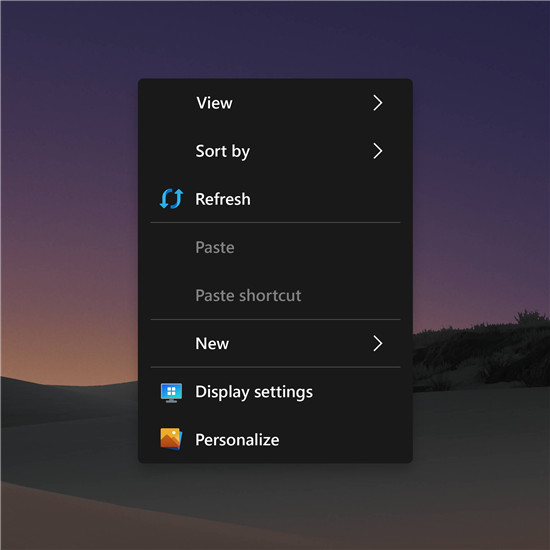 概念的Fluent UI桌面上下文
概念的Fluent UI桌面上下文 Windows10漏洞指向新的Acti
Windows10漏洞指向新的Acti 电脑基础安全常识 看完秒
电脑基础安全常识 看完秒 火影忍者手游夏日大作战
火影忍者手游夏日大作战 王者荣耀桑启能出攻速暴
王者荣耀桑启能出攻速暴 Dread Hunger怎么玩 新手入门
Dread Hunger怎么玩 新手入门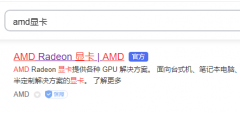 祺祥amd显卡驱动怎么下载
祺祥amd显卡驱动怎么下载 R9 295X2显卡详细性能评测
R9 295X2显卡详细性能评测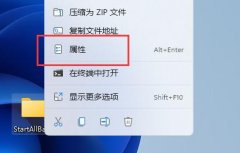 共享文档无法访问设置教
共享文档无法访问设置教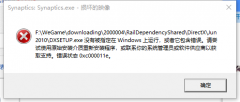 0xc000011e错误解决修复方法
0xc000011e错误解决修复方法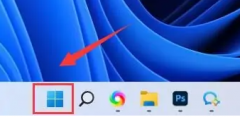 Win11电脑防火墙在哪里设置
Win11电脑防火墙在哪里设置 万兴喵影添加混响的方法
万兴喵影添加混响的方法 PPT如何制作渐隐字-PPT制作
PPT如何制作渐隐字-PPT制作 PPT中使用对齐功能的方法
PPT中使用对齐功能的方法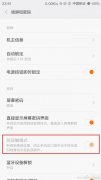 安卓手机如何避免错按引
安卓手机如何避免错按引 mac怎么传文件到安卓手机
mac怎么传文件到安卓手机 华为路由器设置后无法上
华为路由器设置后无法上 小米路由器和tplink路由器
小米路由器和tplink路由器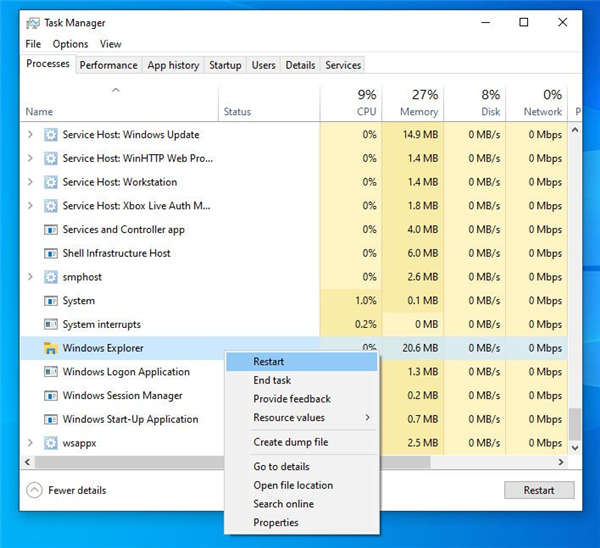
Windows 11 文件资源管理器不工作怎么办? 如果 Windows 11 文件资源管理器不工作、崩溃、冻结或完全停止工作,您可以尝试以下一些不同的修复程序。 最新的 Windows...
次阅读
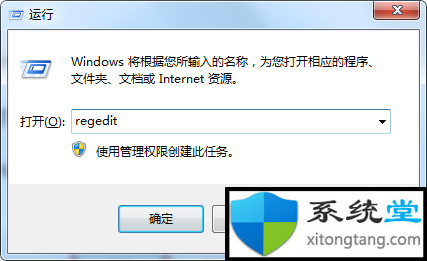
win7边框颜色怎么设置:教你电脑窗口边框颜色怎么设置 平时我们会将喜欢的图片设置为电脑壁纸,但有时候主题或任务栏颜色与图片不搭配,这样反而会影响到视觉,其实我们...
次阅读

2020年1月,微软将Edge从他们自己的渲染引擎切换为支持Google Chrome浏览器的Chromium引擎。此举使Microsoft可以启用对Google开发的功能的支持,但是Chrome有其自身的兼容...
次阅读
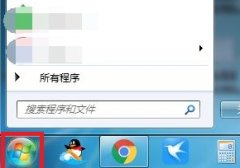
可能有用户使用win7系统的时候,因为失误操作导致了屏幕方向改变了,也不知道该怎么去调整,因此下面就带来了教程,帮你们掌握win7如何调整屏幕方向。...
次阅读
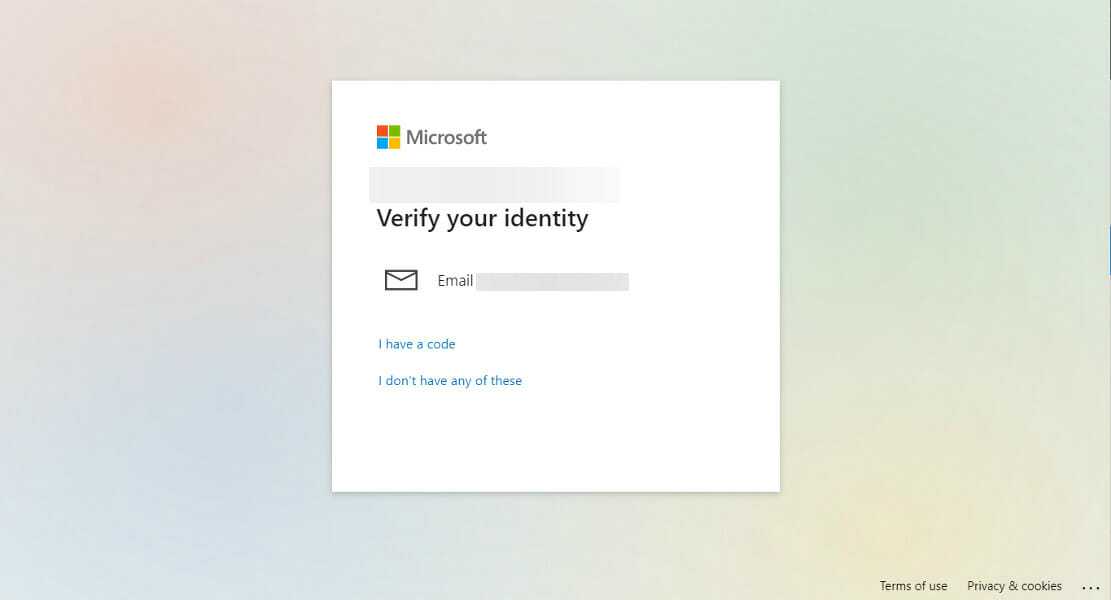
修复:Windows11要求提供BitLocke 恢复密钥 bull; 如果 Windows 11 要求提供 BitLocker 恢复密钥,你可以在你的 Microsoft 帐户中找到它。 bull; 或者,您可能已将...
次阅读
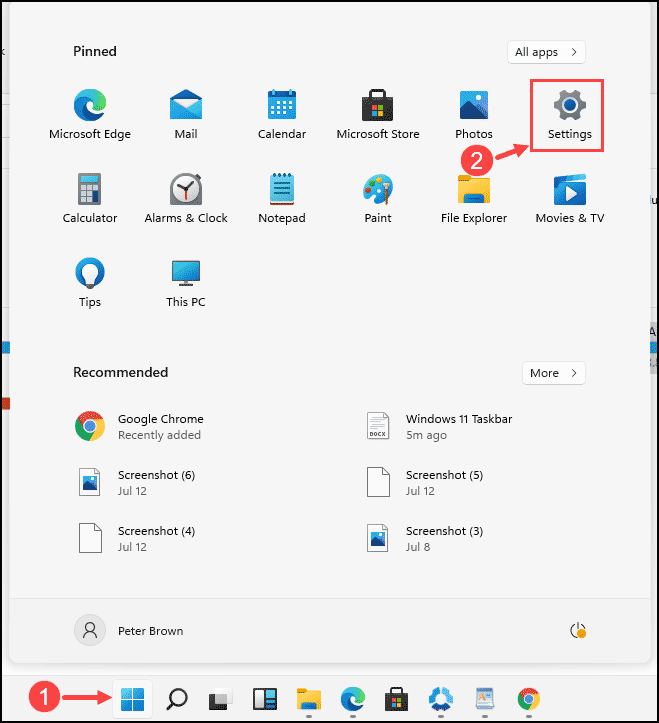
win11家长控制功能_Windows10家长控制启用方法 Windows Parental Controls 是基于软件的限制系统,允许父母和雇主监视和控制孩子或员工的计算机时间。这是帮助您的孩...
次阅读

微软已经正式发布了Windows11操作系统,该系统已经进行了大量的修改,包括系统的新外观。在WindowsInsider计划中,Windows11的第一个版本将于下周发布测试。但是,在测试程序中...
次阅读
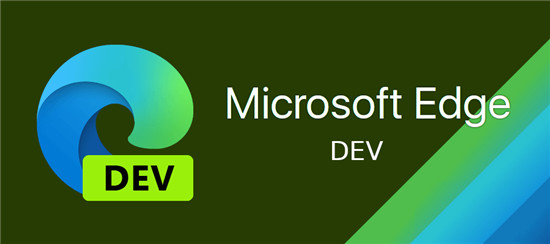
作为一个小提示:微软昨天通过WSUS向管理员提供了KB4584642,作为Microsoft Edge的更新。此更新进行了改进并修复了错误。该更新适用于Windows 10 1809至Windows 10 2004。...
次阅读

机械革命深海幽灵 Z1 游戏本在外观设计上采用了金属拉丝工艺,镀铬亮银色配色,看起来还是挺不错的,键盘方面采用了全彩背光设计方案,配置方面采用的是i7 7700HQ七代酷睿CPU和标准版GTX1...
次阅读
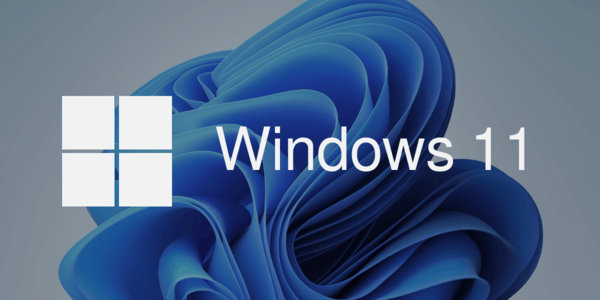
Windows11 声音不起作用?这是如何修复 Windows 11 声音不起作用是新操作系统中最令人沮丧的问题之一。它可能随时出现,例如当您在工作场所看电影或展示某些东西时。通...
次阅读
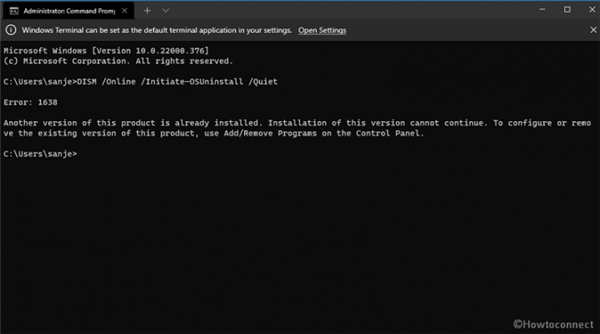
修复Windows 11 或 10 中的DISM 错误1638 您是否正在运行命令以降级到以前的版本并在 Windows 11 或 10 上遇到错误代码?Windows 10 和 11 允许使用包括命令提示符在...
次阅读

最近有不少win10用户想要更新win11系统,但是遇到了win11更新卡在94%的问题,不知道怎么办,其实这大概率只是安装的速度比较慢,只要耐心等待一段时间应该就可以了,下面就一起来看看吧。...
次阅读

win7默认开机会有一个开机声音,如果开的太响可能影响到周围人,那么win7电脑开机声音怎么关呢,其实只需要在声音设置里就可以关闭开机声音了。...
次阅读

原本windows操作系统只与cpu、ram等硬件配置属性有关,与主板无关,但是最新的win11系统与众不同,它要求主板必须拥有tpm2.0才可以直接升级,这就导致我们现在还要考虑主板的问题,下面就一起...
次阅读

如何在Windows11上添加键盘布局 要在Windows11上添加键盘布局,请使用以下步骤: 1.打开设置。 2.点击时间和语言。 3.单击右侧的语言和地区页面。 4.单击语...
次阅读